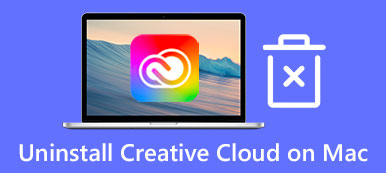Yhtenä yleisimmistä viestintäsovelluksista voit asentaa Discordin tietokoneellesi jakaaksesi näytön muiden pelaajien kanssa. Tietenkin Discord on saatavilla myös Macille ja mobiililaitteille. Monet ihmiset kuitenkin kysyivät, kuinka liittyä Discord Macissa internetissä. Tämän artikkelin tarkoituksena on kertoa sinulle, kuinka tätä sovellusta käytetään oikein Macissa, sekä korjataan ongelmat prosessin aikana.

- Osa 1: Discordin lataaminen ja käyttäminen Macissa
- Osa 2: Discord-päivityksen korjaaminen epäonnistui Macissa
- Osa 3: Usein kysyttyä Discord for Macista
Osa 1: Discordin lataaminen ja käyttäminen Macissa
Kuinka ladata Discord for Mac
Discordin asentaminen Maciin on usein kysymys verkossa. Toimenpide on hieman erilainen kuin tietokoneella, mutta voit saada sen noudattamalla alla olevia ohjeita.

Vaihe 1Vieraile Discord-sivustolla, siirry sovelluksen lataussivulle, etsi Mac-versio ja napsauta Lataa nyt painiketta.
Vaihe 2Avaa sitten ladattu tiedosto nimeltä Discord.dmg.
Vaihe 3Vedä ja pudota lopuksi Discord-kuvake Ohjelmat-kansioon.
Huomautuksia: Discordia on päivitetty maaliskuusta 2022 lähtien lisäämään natiivi tuki Applen piille. Se tarkoittaa, että käyttäjät voivat ladata uusimman Discord-version Macille, jossa on Apple tai Intel Silicon.
Kuinka käyttää Discordia Macissa
Kun olet ladannut Discordin Macille, sinun on liityttävä palvelimelle keskustellaksesi muiden kanssa. Yleisesti ottaen sinulla on oltava kutsu-URL liittyäksesi Discord-palvelimeen. Jos ei, napsauta kutsulinkkiä haluamasi palvelimen vieressä luettelossa ja vahvista pyydettäessä, että haluat liittyä palvelimeen.
Osa 2: Discord-päivityksen korjaaminen epäonnistui Macissa
Discord ei ole vakaa Macissa. Monet käyttäjät ovat kohdanneet ongelmia, kuten Discordin vioittumisen Macissa asennuksen tai päivityksen epäonnistumisen aikana. Täällä jaamme kanssasi ratkaisut näiden ongelmien nopeaan korjaamiseen.
Ratkaisu 1: Käynnistä Mac uudelleen

Sovellus voi vain juuttua. Siksi ensimmäinen ja helpoin ratkaisu korjata Discordin päivittymättä jättäminen Macissa on koneen uudelleenkäynnistys. Siirry kohtaan omena valikosta ja valitse Käynnistä uudelleen. Odota, että näyttö muuttuu mustaksi ja käynnistyy uudelleen.
Ratkaisu 2: Tarkista Discord-palvelimen tila

Joskus Discord ei toimi Macissa, koska palvelimet katkeavat. Tämä voi myös aiheuttaa päivityssilmukan ongelman. Voit tarkistaa tilan selaimessasi osoitteessa https://discordstatus.com/. Jos näet oransseja tai punaisia symboleja, odota, että ne toimivat uudelleen.
Ratkaisu 3: Tyhjennä Discord-välimuisti

Jotkut käyttäjät huomasivat ratkaisevansa ongelman, jonka mukaan Discord sulkeutui odottamatta Macissa suoratoiston aikana välimuistitiedostojen tyhjentämisen jälkeen. Tämä on siis toinen kokeilemisen arvoinen ratkaisu.
Vaihe 1Avaa Finder-sovellus ja siirry kohtaan Go -valikko ja valitse Siirry kansioon.
Vaihe 2Kopioi ja liitä ~/Kirjasto/Sovellustuki/discord laatikkoon ja paina Go painiketta.
Vaihe 3Etsi nimetyt kansiot Kätkö, GPU -kipuja Koodivälimuistija vedä ja pudota ne kohtaan Roskakori -kuvaketta Dockissa.
Vaihe 4Napsauta hiiren kakkospainikkeella Roskakori -kuvaketta ja valitse Tyhjennä roskakori tyhjentääksesi Macin Discord-välimuistin kokonaan.
Ratkaisu 4: Asenna Discord uudelleen
Viimeinen mutta ei vähäisin tapa ratkaista Discord-päivitys Macissa on asentaa sovellus uudelleen. Tässä on kaksi vaihetta, Discordin asennuksen poistaminen ja uusimman version asentaminen. Apeaksoft Mac Cleaner on yhden luukun ratkaisu Discordin poistamiseen Macista.

4,000,000 + Lataukset
Poista Discord kokonaan Macista.
Poista Discord ja siihen liittyvät tiedostot.
Tuki asennuksen poistamiselle yhdellä napsautuksella.
Saatavilla useille Mac-laitteille.
Tässä ovat vaiheet Discordin uudelleenasentamiseksi:
Vaihe 1Skannaa sovelluksiaSuorita Discord-asennuksen poisto, kun olet hankkinut sen Mac-tietokoneellesi. Klikkaa Toolkit -painiketta ja valitse Uninstall. Lyö Skannata -painiketta aloittaaksesi Discordin ja siihen liittyvien tiedostojen etsimisen. Napsauta sitten Näytä painiketta siirtyäksesi.
 Vaihe 2Poista Discord Macista
Vaihe 2Poista Discord MacistaValitse Discord-sovellus sovellusluettelosta ja näet kaikki siihen liittyvät tiedostot oikealla puolella. Valitse vieressä oleva valintaruutu Valitse kaikki oikean ruudun yläpuolella. Klikkaa Clean -painiketta ja anna salasanasi, kun sinua kehotetaan vahvistamaan se.
 Vaihe 3Asenna Discord uudelleen
Vaihe 3Asenna Discord uudelleenKäynnistä Mac uudelleen Discordin asennuksen poistamisen jälkeen. Siirry sitten viralliselle verkkosivustolle ja asenna uusin versio Maciin uudelleen.
Kirjallisuutta
Poista ja poista Anaconda Macistasi
Osa 3: Usein kysyttyä Discord for Macista
Miksi Discord ei toimi Macissani?
Discord ei toimi Macissa, koska sovelluksesi ei saa järjestelmänvalvojan oikeuksia, verkkoongelmia tai puuttuvia välimuistitiedostoja.
Miksi en voi poistaa Discordia Macista?
Jos Discord-sovellus tai prosessit ovat käynnissä taustalla, se voi aiheuttaa virheen asennuksen poiston aikana.
Voinko päivittää Discordin manuaalisesti Macissa?
lehdistö Cmd + R näppäimistön näppäimiä, ja Discord-sovellus tyhjenee hetkeksi. Käynnistä sitten sovellus uudelleen ja tarkista päivitykset manuaalisesti.
Yhteenveto
Nyt sinun pitäisi ymmärtää, mikä on Discord for Mac, kuinka ladata se koneellesi ja kuinka korjata päivitys tai vioittuneet ongelmat. Voit seurata oppaamme hallitaksesi tämän viestintäsovelluksen. Lisää kysymyksiä? Jätä viestisi alle.



 iPhone Data Recovery
iPhone Data Recovery iOS-järjestelmän palauttaminen
iOS-järjestelmän palauttaminen iOS-tietojen varmuuskopiointi ja palautus
iOS-tietojen varmuuskopiointi ja palautus iOS-näytön tallennin
iOS-näytön tallennin MobieTrans
MobieTrans iPhone Transfer
iPhone Transfer iPhone Eraser
iPhone Eraser WhatsApp-siirto
WhatsApp-siirto iOS-lukituksen poistaja
iOS-lukituksen poistaja Ilmainen HEIC-muunnin
Ilmainen HEIC-muunnin iPhonen sijainnin vaihtaja
iPhonen sijainnin vaihtaja Android Data Recovery
Android Data Recovery Rikkoutunut Android Data Extraction
Rikkoutunut Android Data Extraction Android Data Backup & Restore
Android Data Backup & Restore Puhelimen siirto
Puhelimen siirto Data Recovery
Data Recovery Blu-ray-soitin
Blu-ray-soitin Mac Cleaner
Mac Cleaner DVD Creator
DVD Creator PDF Converter Ultimate
PDF Converter Ultimate Windowsin salasanan palautus
Windowsin salasanan palautus Puhelimen peili
Puhelimen peili Video Converter Ultimate
Video Converter Ultimate video Editor
video Editor Screen Recorder
Screen Recorder PPT to Video Converter
PPT to Video Converter Diaesityksen tekijä
Diaesityksen tekijä Vapaa Video Converter
Vapaa Video Converter Vapaa näytön tallennin
Vapaa näytön tallennin Ilmainen HEIC-muunnin
Ilmainen HEIC-muunnin Ilmainen videokompressori
Ilmainen videokompressori Ilmainen PDF-kompressori
Ilmainen PDF-kompressori Ilmainen äänimuunnin
Ilmainen äänimuunnin Ilmainen äänitys
Ilmainen äänitys Vapaa Video Joiner
Vapaa Video Joiner Ilmainen kuvan kompressori
Ilmainen kuvan kompressori Ilmainen taustapyyhekumi
Ilmainen taustapyyhekumi Ilmainen kuvan parannin
Ilmainen kuvan parannin Ilmainen vesileiman poistaja
Ilmainen vesileiman poistaja iPhone-näytön lukitus
iPhone-näytön lukitus Pulmapeli Cube
Pulmapeli Cube